Ako vidite obaveštenje o nalogu kada otvorite Office aplikaciju, Microsoft 365 je Microsoft 365 nedavno dodelio licencu za novu pretplatu Microsoft 365 na računaru. Da bi vaše Office aplikacije i dalje nesmetano radile, pratite korake u ovom članku kako biste izvršili ažuriranje na verziju sistema Office koja se dobija uz novu pretplatu. Ako koristite Skype za posao, potrebno je da ga ponovo instalirate i sa Microsoft 365 portala.
1. korak: Ažuriranje ili ponovna instalacija sistema Office
Pojavljivanje obaveštenja o nalogu možete da sprečite tako što ćete ažurirati Office (ako trenutno imate Office 2016) ili tako što ćete ga ponovo instalirati (ako trenutno imate Office 2013).
Izaberite verziju sistema Office koju trenutno koristite.
Imam Office 2016
-
Odaberite stavku Ažuriraj u dijalogu Obaveštenje o nalogu i prijavite se ako vam bude zatraženo.
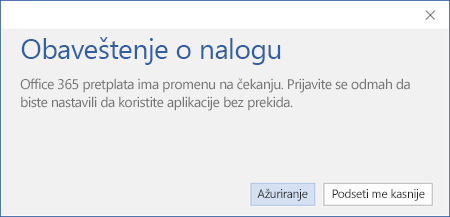
Office će preuzeti ispravke u pozadini čak i ako nije pokrenut. Stara verzija sistema Office će biti deinstalirana u sklopu ovog procesa.
Važno: Ako imate Office 2016, a dijalog Obaveštenje o nalogu sadrži dugme Prijavite se umesto dugmeta Ažuriraj, pratite proceduru za opciju Imam Office 2013.
Imam Office 2013
Ako imate Office 2013, preporučujemo da pratite dolenavedene korake da biste ga prvo deinstalirali, a zatim instalirajte verziju koja se dobija uz novi plan.
-
Deinstalujte Office. Pogledajte deinstal programski office sa PC računara.
-
Instalirajte Office prateći korake u članku Instaliranje sistema Office na PC ili Mac računaru.
Napomena: Na stranici Office možda ćete videti opciju za instaliranje sistema Office 2016, Office 2013 ili oba. To zavisi od verzija sistema Office koje vam je administrator učinio dostupnim.
Nisam siguran koju verziju imam. Pomozite mi da proverim.
-
Otvorite Word.
-
Idite na stavke Datoteka > Nalog, a zatim potražite broj verzije u okviru Office ispravke.
Verzija 15 predstavlja Office 2013, a Verzija 16 je Office 2016.
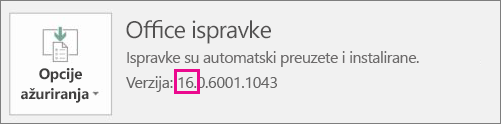
2. korak: Ponovno instaliranje programa Skype za posao
-
Prijavite se na Microsoft 365 poslovni ili školski nalog na https://admin.microsoft.com/home.
-
Na matičnoj Microsoft 365 portala odaberite Instaliraj Skype za posao i pratite uputstva za instalaciju.
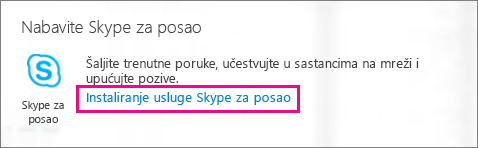
Ako imate problema sa instaliranjem Skype za posao sa portala, možete da je preuzmete ovde: https://support.microsoft.com/kb/3098207.
Takođe pogledajte
Ne možete da pronađete Office aplikacije u operativnom sistemu Windows 10, Windows 8 ili Windows 7?











